使用OneKey如何备份系统 ?针对这个问题,这篇文章详细介绍了相对应的分析和解答,希望可以帮助更多想解决这个问题的小伙伴找到更简单易行的方法。
方法/步骤
第一步:用U盘启动大师进入PE系统后,在桌面鼠标双击OneKey Ghost则打开了此工具如下图:
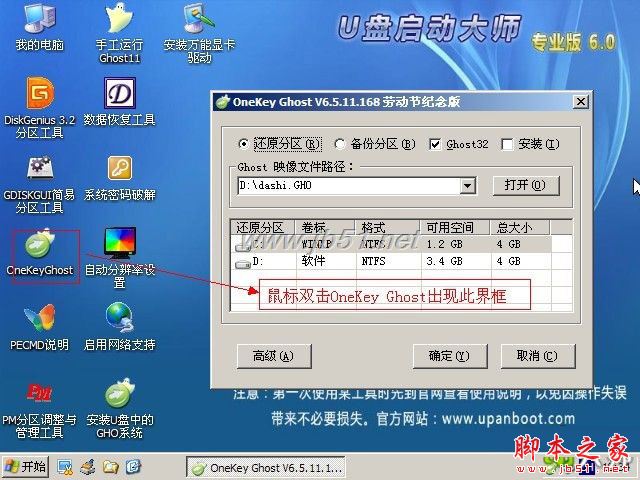
第二步:这为重要的一步,请认真选择。首先要选中备份分区也就是图中的第一步,其次就要选中需要备份的系统分区,然后就要选择备份系统所要存放的路径,默认为最后一个分区,也可点击保存选择备份到其他分区,最后点击确定
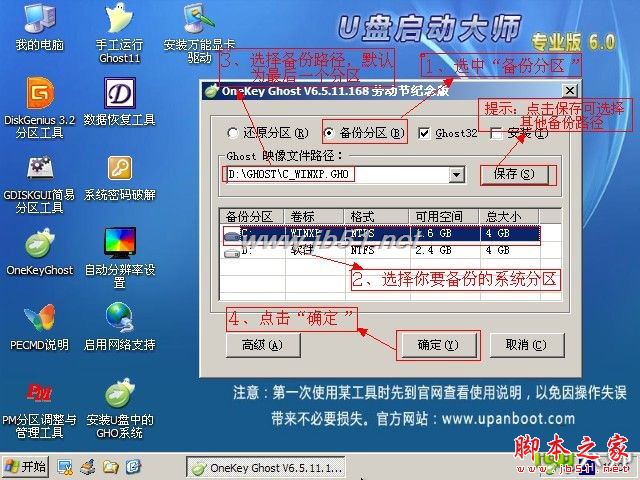
第三步:点击确定后,给出一个提示程序准备就绪,是否马上备份,点击“是”马上进行备份
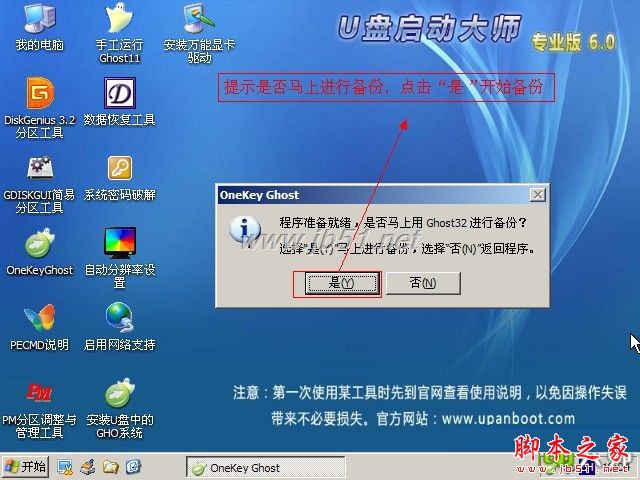
第四步:现在看到的是系统正在备份,请等待蓝色进度条走完
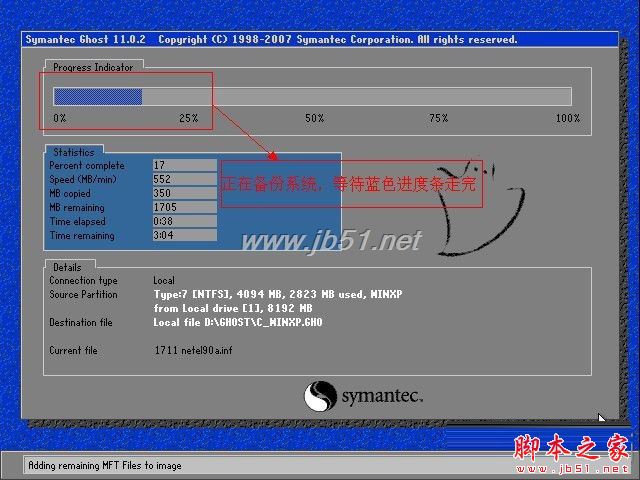
第五步:蓝色进度条走完后,会提示你备份系统成功,点击“是”可重启计算机进入原系统桌面
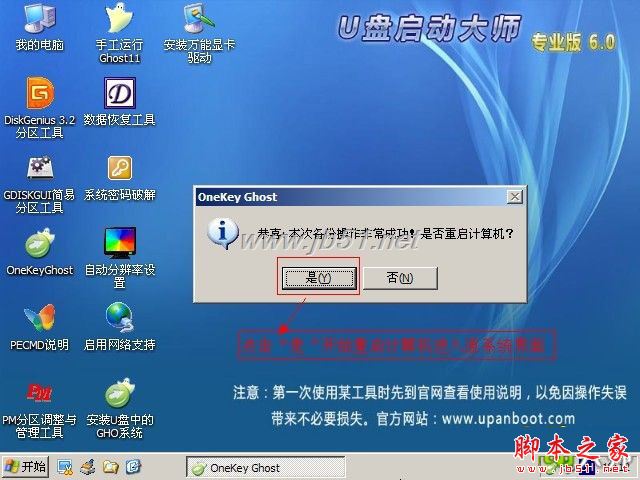
第六步:打开我的电脑,在D盘里就可以找到刚才备份的系统文件(Ghost文件)
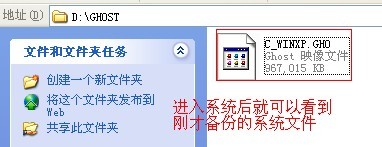
关于使用OneKey如何备份系统 问题的解答就分享到这里了,希望以上内容可以对大家有一定的帮助,如果你还有很多疑惑没有解开,可以关注亿速云行业资讯频道了解更多相关知识。
亿速云「云服务器」,即开即用、新一代英特尔至强铂金CPU、三副本存储NVMe SSD云盘,价格低至29元/月。点击查看>>
免责声明:本站发布的内容(图片、视频和文字)以原创、转载和分享为主,文章观点不代表本网站立场,如果涉及侵权请联系站长邮箱:is@yisu.com进行举报,并提供相关证据,一经查实,将立刻删除涉嫌侵权内容。
原文链接:https://www.jb51.net/os/windows/681432.html